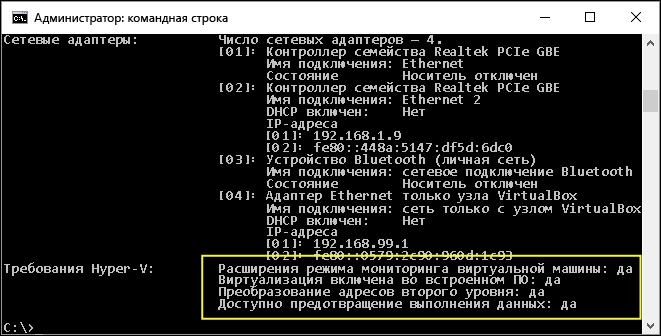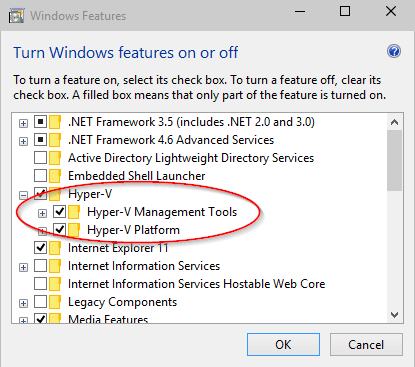какой минимальный объем озу необходим для запуска платформы виртуализации hyper v в windows 8
Производительность памяти Hyper-V
Гипервизор делает виртуальную машину гостевой физической памяти для изоляции виртуальных машин друг от друга и предоставляет непрерывное (нулевое) пространство памяти для каждой гостевой операционной системы, как и в случае невиртуализованных систем.
Правильное изменение размера памяти для дочерних секций
Размер памяти виртуальной машины следует масштабировать как обычно для серверных приложений на физическом компьютере. Его необходимо изменить, чтобы правильно обрабатывалась ожидаемая нагрузка в обычном и пиковом времени, так как недостаток памяти может значительно увеличить время ответа, а также использование процессора или операций ввода-вывода.
можно включить динамическая память, чтобы разрешить Windows динамически изменять размер памяти виртуальной машины. В случае динамическая память, если приложения на виртуальной машине испытывают проблемы с большим объемом выделения памяти, можно увеличить размер файла подкачки для виртуальной машины, чтобы обеспечить временное резервное копирование, а динамическая память реагировать на нехватку памяти.
Дополнительные сведения о динамическая память см. в разделе обзор Динамическая память Hyper-v и в статье Динамическая память по настройке Hyper-v.
при выполнении Windows в дочернем разделе можно использовать следующие счетчики производительности в дочернем разделе, чтобы определить, испытывает ли дочерний раздел недостаток памяти и, скорее всего, будет работать лучше с более высоким размером памяти виртуальной машины.
| Счетчик производительности | Рекомендуемое пороговое значение |
|---|---|
| Память — Байты резерва резервного кэша | Сумма резервных байт в резервном кэше, а также свободных и нулевых байт списка страниц должны составлять 200 МБ или больше в системах с 1 ГБ и 300 МБ или больше в системах с 2 ГБ или более видимой ОЗУ. |
| Память — & байты свободной страницы без списка | Сумма резервных байт в резервном кэше, а также свободных и нулевых байт списка страниц должны составлять 200 МБ или больше в системах с 1 ГБ и 300 МБ или больше в системах с 2 ГБ или более видимой ОЗУ. |
| Память — ввод страниц/с | Среднее значение в 1-часовом периоде меньше 10. |
Правильное изменение размера памяти для корневого раздела
Корневой раздел должен иметь достаточно памяти для предоставления таких служб, как виртуализация ввода-вывода, моментальный снимок виртуальной машины и управление для поддержки дочерних секций.
Hyper-V в Windows Server 2016 отслеживает работоспособность среды выполнения операционной системы управления корневого раздела, чтобы определить, какой объем памяти может быть безопасно выделен дочерним секциям, сохраняя при этом высокий уровень производительности и надежности корневого раздела.
Курс IT Essentials. Контрольная работа 6. Настройка и управление Windows.
Курс IT Essentials: PC Hardware and Software.
Контрольная работа по главе 6. Настройка и управление Windows.
Вопрос 1.
На рабочей станции установлена продвинутая плата видеозахвата, которая была добавлена в операционную систему. После обновления операционной системы с Windows 7 до Windows 8.1 видеоплата перестала работать. Что необходимо сделать для решения этой проблемы?
Обновить Windows 8.1.
Обновить микропрограмму рабочей станции.
+++ Обновить драйвер.
Обновить ПО для монтажа звука.
Вопрос 2.
К чему может привести повреждение главной загрузочной записи?
Компьютер перестанет реагировать на команды с клавиатуры.
Принтер будет работать неправильно.
Не удастся установить новое приложение.
+++ Не удастся запустить операционную систему.
Вопрос 3.
Технический специалист установил сервисную программу стороннего производителя, которая используется для управления компьютером с Windows 7. Однако сервисная программа не запускается автоматически при загрузке компьютера. Что может сделать технический специалист, чтобы решить эту проблему?
Использовать сервисную программу «Установка и удаление программ» для настройки доступа к программе и параметров по умолчанию.
+++ Изменить тип запуска для сервисной программы на Автоматический в окне Службы.
Указать единицу в качестве значения параметра реестра приложения.
Удалить программу и выбрать Установка программ в сервисной программе «Установка и удаление программ», чтобы снова установить приложение.
Вопрос 4.
Какой инструмент системы отображает информацию об оборудовании и программном обеспечения для локальных и удаленных компьютеров?
Службы компонентов (Component Services)
Chkdsk
+++ Сведения о системе (System Information)
Системный монитор (Performance Monitor)
Конфигурация системы (System Configuration)
Вопрос 5.
Какую характеристику имеет виртуальная машина на ПК?
+++ Виртуальная машина работает под управлением собственной операционной системы.
Максимальное количество доступных виртуальных машин зависит от программных ресурсов хоста.
Виртуальная машина не подвержена угрозам и атакам вредоносного ПО.
Для подключения виртуальной машины к Интернету требуется отдельный физический сетевой адаптер.
Вопрос 6.
15.Какую программу следует использовать техническому специалисту после установки операционной системы Windows для выбора программ, которые будут выполняться при запуске системы?
Regedit
+++ Msconfig
Диспетчер задач
Центр поддержки
Вопрос 7.
Пользователь замечает, что компьютер работает медленно и реагирует на команды с клавиатуры с задержкой. В чем может быть причина?
Недавно установленный драйвер устройства несовместим с загрузочным контроллером.
+++ Некоторый процесс потребляет большую часть ресурсов ЦП.
видеокарта не поддерживает используемое разрешение.
Удален один или несколько файлов программы.
Вопрос 8.
При помощи какой команды инженер может получить справку по параметрам командной строки, которые используются для планирования запуска программы в определенное время?
Вопрос 9.
Какие из нижеперечисленных программ являются примером гипервизора типа 2?
DirectX
Режим Windows XP
+++ Virtual PC
OpenGL
Вопрос 10.
.На какой вкладке окна «Свойства обозревателя» в Internet Explorer выполняется включение и отключение блокировщика всплывающих окон?
+++ Конфиденциальность
Общие
Дополнительно
Безопасность
Вопрос 11.
Какая сервисная программа показывает, сколько системных ресурсов потребляет каждый пользователь?
Учетные записи пользователей
+++ Диспетчер задач
Диспетчер устройств
Просмотр событий
Вопрос 12.
Выберите два верных утверждения о точках восстановления системы.
В них содержатся резервные копии файлов с персональными данными.
Инженер всегда должен создавать их после обновления операционной системы.
+++ Они используются для восстановления предыдущих настроек компьютера, с которыми система работала нормально.
+++ Они содержат информацию о системе и параметры реестра, которые используются операционной системой Windows.
Они восстанавливают поврежденные или удаленные личные файлы.
Вопрос 13.
У пользователя есть нетбук, в котором уже установлен максимально возможный объем оперативной памяти (1 ГБ), однако пользователю недостаточно имеющейся производительности. Какую системную сервисную программу Windows можно использовать, чтобы помочь пользователю в данной ситуации?
Центр поддержки
Домашняя группа
Диспетчер устройств
+++ ReadyBoost
Вопрос 14.
Какой минимальный объем ОЗУ необходим для запуска платформы виртуализации Hyper-V в Windows 8?
1 ГБ
512 МБ
+++ 4 ГБ
8 ГБ
Вопрос 15.
Пользователь столкнулся с технической неполадкой и обратился за помощью к специалисту службы поддержки. Какие два «открытых» вопроса может задать технический специалист, чтобы определить неполадку? (Выберите два варианта.)
+++ Что происходит, когда вы пытаетесь получить доступ к файлам?
Использовал ли кто-нибудь ваш компьютер в последнее время?
Вы можете загрузить операционную систему?
Вы можете выполнить загрузку в безопасном режиме?
+++ Какие последние обновления были выполнены?
Вопрос 16.
Инженер затрудняется определить причину проблемы с Windows 7. Прежние известные решения не помогают, и ни диспетчер устройств, ни средство просмотра событий не дают полезной информации. Какие два действия инженеру следует попробовать выполнить? (Выберите два варианта.)
Использовать компакт-диск для восстановления, чтобы восстановить операционную систему.
Переустановить операционную систему.
+++ Ознакомиться с руководствами по оборудованию и ПО.
+++ Поискать возможные решения в Интернете.
Спросить у пользователя, в чем по его мнению может заключаться проблема.
настройте по крайней мере необходимый объем памяти для виртуальной машины, на которой работает Windows Server 2008 и включено для динамическая память
Область применения: Windows Server 2022, Windows Server 2019, Windows Server 2016
| Свойство | Сведения |
|---|---|
| Операционная система | Windows Server 2016 |
| Продукт или компонент | Hyper-V |
| Уровень серьезности | Ошибка |
| Категория | Конфигурация |
В следующих разделах курсив указывает текст пользовательского Интерфейса, который отображается в анализатор соответствия рекомендациям для этой проблемы.
Проблема
одна или несколько виртуальных машин настроены для использования динамическая память с меньшим объемом памяти, необходимой для Windows Server 2008.
Влияние
Гостевая операционная система на следующих виртуальных машинах может не запускаться или может работать ненадежно:
Решение
используйте диспетчер Hyper-V или Windows PowerShell, чтобы увеличить минимальный объем памяти по крайней мере 256 мб, а также объем памяти при запуске и максимальный объем памяти не менее 512 мб.
Увеличение памяти с помощью диспетчера Hyper-V
в списке виртуальных машин щелкните правой кнопкой мыши нужную, а затем выберите пункт Параметры.
В области навигации щелкните память.
Замените объем ОЗУ не менее 512 МБ.
В разделе Динамическая памятьизмените Минимальный объем ОЗУ — не менее 256 МБ, а максимальный объем ОЗУ — 512 МБ.
Нажмите кнопку ОК.
Увеличение объема памяти с помощью Windows PowerShell
Откройте Windows PowerShell. (На рабочем столе нажмите кнопку Пуск и начните ввод Windows PowerShell.)
щелкните правой кнопкой мыши Windows PowerShell и выберите команду запуск от имени администратора.
Выполните команду, аналогичную приведенной ниже, заменив MyVM именем виртуальной машины, а значения памяти — по крайней мере на значения, приведенные ниже.
требования к системе для Hyper-V на сервере Windows
Область применения: Windows Server 2022, Windows Server 2016, Microsoft Hyper-V Server 2016, Windows Server 2019, Microsoft Hyper-V Server 2019
Hyper-V предъявляют определенные требования к оборудованию, а некоторые функции Hyper-V имеют дополнительные требования. Используйте сведения в этой статье, чтобы решить, какие требования должны соответствовать системам, чтобы можно было использовать Hyper-V в соответствии с планом. затем просмотрите каталог сервера Windows. помните, что требования для Hyper-V превышают общие минимальные требования для Windows Server 2016, так как для среды виртуализации требуются дополнительные вычислительные ресурсы.
Если вы уже используете Hyper-V, скорее всего, вы можете использовать имеющееся оборудование. общие требования к оборудованию значительно не изменились Windows Server 2012 R2. Но вам потребуется более новое оборудование для использования экранированных виртуальных машин или назначения дискретных устройств. Эти функции полагаются на конкретную аппаратную поддержку, как описано ниже. В отличие от этого, основное различие в оборудовании заключается в том, что вместо него требуется преобразование адресов второго уровня (SLAT).
Подробные сведения о максимальной поддерживаемые конфигурации для Hyper-V, например количество виртуальные машины в разделе Планирование масштабируемость Hyper-V в Windows Server 2016. список операционных систем, которые можно запустить на виртуальных машинах, см. в статье поддерживаемые Windows гостевые операционные системы для Hyper-V на Windows Server.
Общие требования
Независимо от возможностей Hyper-V, которые вы хотите использовать, вам потребуется:
64-разрядный процессор с преобразованием адресов второго уровня (SLAT). чтобы установить компоненты виртуализации Hyper-V, такие как Windows гипервизор, процессор должен иметь SLAT. Однако не требуется устанавливать такие средства управления Hyper-V, как подключение к виртуальной машине (VMConnect), диспетчер Hyper-V и командлеты Hyper-V для Windows PowerShell. См. раздел «как проверить требования Hyper-V» ниже, чтобы узнать, имеет ли процессор SLAT.
Расширения режима мониторинга виртуальной машины
Достаточный объем памяти — план не менее 4 ГБ ОЗУ. Больше памяти лучше. Вам потребуется достаточно памяти для узла и всех виртуальных машин, которые будут выполняться одновременно.
Поддержка виртуализации включена в BIOS или UEFI:
Виртуализация с использованием оборудования. Эта возможность доступна в процессорах, которые включают в себя процессоры с поддержкой технологии виртуализации Intel (Intel VT) или AMD (AMD-V).
Должна быть доступна и включена технология аппаратного предотвращения выполнения данных (DEP). Для систем Intel это бит XD (выполнение отключения бита). Для систем AMD это бит NX (без бита исполнения).
Проверка требований Hyper-V
откройте Windows PowerShell или командную строку и введите:
Перейдите к разделу «требования Hyper-V», чтобы просмотреть отчет.
Требования к конкретным функциям
Ниже приведены требования для дискретного назначения устройств и экранированных виртуальных машин. описание этих функций см. в статье новые возможности Hyper-V на Windows Server.
Отдельное назначение устройств
Требования к узлу аналогичны существующим требованиям к функции SR-IOV в Hyper-V.
Процессор должен иметь либо расширенную таблицу страниц Intel (EPT), либо таблицу вложенных страниц AMD (НПТ).
Набор микросхем должен иметь следующие компоненты:
Перераспределение прерываний. Технология Intel VT-d с возможностью повторного сопоставления прерываний (VT-D2) или любой другой версией модуля управления памятью ввода-вывода AMD (ввод-вывод ММУ).
Повторное сопоставление DMA. Технология Intel VT-d с недействительными в очереди или любыми ММУами AMD ввода-вывода.
Службы контроля доступа (ACS) на корневых портах PCI Express.
таблицы встроенного по должны предоставлять мму ввода-вывода для гипервизора Windows. Обратите внимание, что эта функция может быть отключена в UEFI или BIOS. Инструкции см. в документации по оборудованию или обратитесь к изготовителю оборудования.
Устройствам требуется GPU или энергонезависимый объем памяти (NVMe). Для GPU только некоторые устройства поддерживают дискретное назначение устройств. Чтобы проверить, ознакомьтесь с документацией по оборудованию или обратитесь к изготовителю оборудования. Дополнительные сведения об этой функции, включая способы ее использования и рекомендации, см. в блоге по виртуализации в разделе Post «дискретное назначение устройств—описание и фон».
Экранированные виртуальные машины
Эти виртуальные машины полагаются на безопасность на основе виртуализации и доступны начиная с Windows Server 2016.
Требования к узлу :
UEFI 2.3.1 c — поддерживает безопасную, измеряемую загрузку
Следующие два являются необязательными для безопасности на основе виртуализации в целом, но требуются для размещения, если требуется обеспечить защиту с помощью этих функций:
TPM версии 2.0 — защищает активы безопасности платформы
IOMMU (Intel VT-D) — позволяет гипервизору обеспечивать защиту прямого доступа к памяти (DMA)
Требования к виртуальной машине :
Требования к системе для Hyper-V в Windows 10
Технология Hyper-V доступна в 64-разрядных версиях Windows 10 Pro, Корпоративная и для образовательных учреждений. Для Hyper-V требуется функция преобразования адресов второго уровня (SLAT). Она есть в текущем поколении 64-разрядных процессоров Intel и AMD.
На узле, имеющем 4 ГБ оперативной памяти, можно запустить три-четыре базовые виртуальные машины, однако для большего числа виртуальных машин потребуется больше ресурсов. Кроме того, можно создать мощные виртуальные машины с 32 процессорами и 512 ГБ ОЗУ в зависимости от оборудования.
Требования к операционной системе
Роль Hyper-V можно включить в таких версиях Windows 10:
Роль Hyper-V невозможно установить в следующих версиях:
ОС Windows 10 Домашняя можно обновить до версии Windows 10 Pro. Для этого перейдите в раздел Параметры > Обновление и безопасность > Активация. Здесь вы можете посетить Магазин Windows и приобрести обновление.
Требования к оборудованию
Хотя в этом документе не приводится полный список оборудования, совместимого с Hyper-V, укажем следующие обязательные требования:
В BIOS системы необходимо включить следующие компоненты.
Проверка совместимости оборудования
После проверки требований к операционной системе и оборудованию, описанных выше, проверьте совместимость оборудования в Windows, открыв сеанс PowerShell или окно командной строки (cmd.exe). Для этого введите systeminfo, а затем просмотрите раздел требований к Hyper-V. Если все указанные требования Hyper-V имеют значение Да, ваша система поддерживает роль Hyper-V. Если хотя бы один элемент имеет значение Нет, проверьте указанные выше требования и внесите необходимые изменения.
Окончательная проверка
Если все требования к ОС, оборудованию и совместимости соблюдены, сведения о Hyper-V отобразятся на панели управления в окне включения или отключения компонентов Windows. Будет доступно два варианта.
[!NOTE] Если вы видите сведения о платформе гипервизора Windows а не Hyper-V на панели управления в окне включения или отключения компонентов Windows, возможно, ваша система несовместима с Hyper-V. В таком случае выполните перекрестную проверку указанных выше требований.
Если команда systeminfo запускается на существующем узле Hyper-V, в разделе Hyper-V Requirements отображается следующее сообщение: